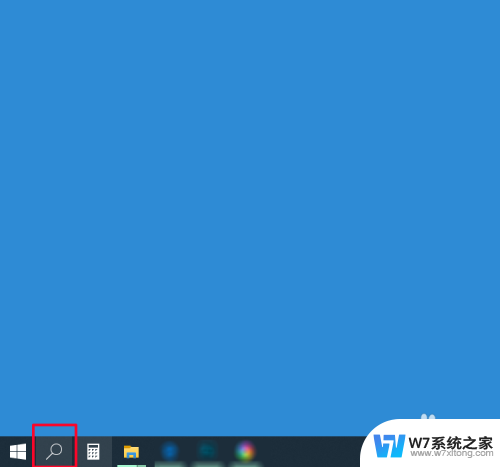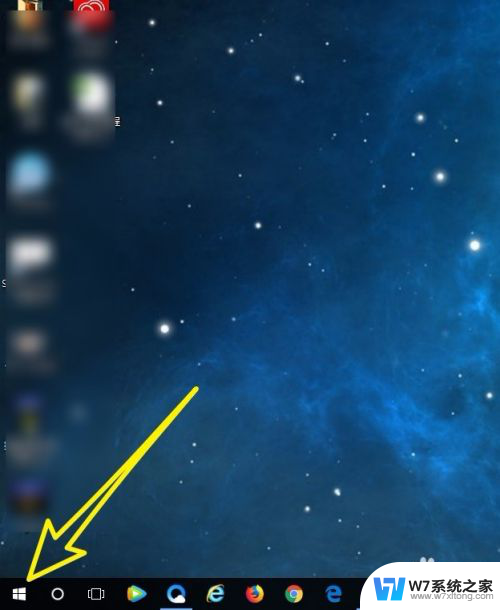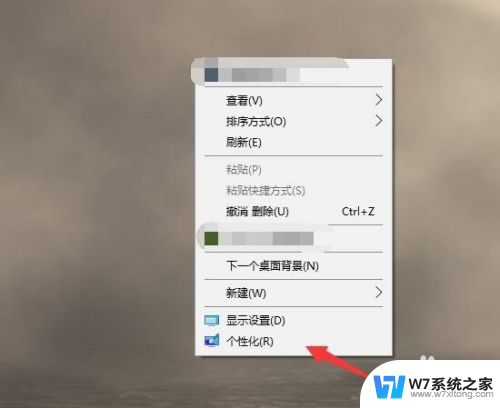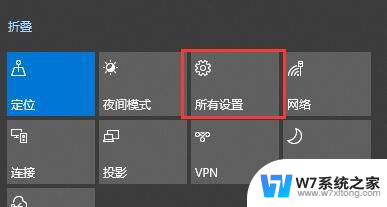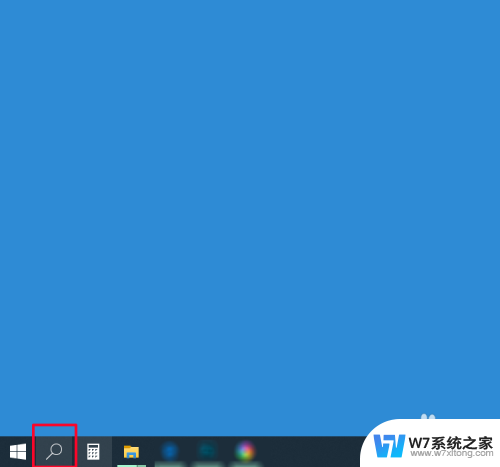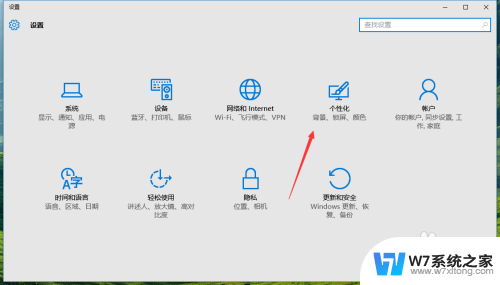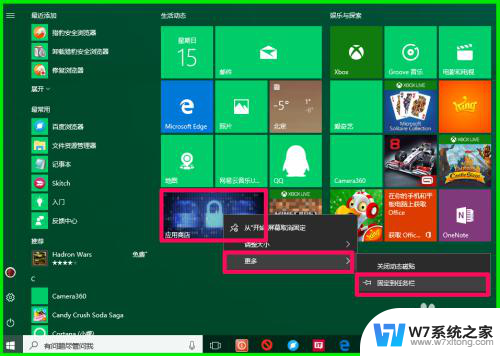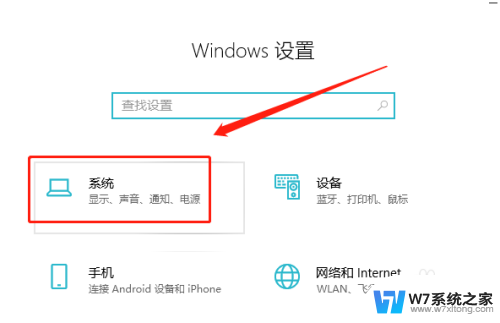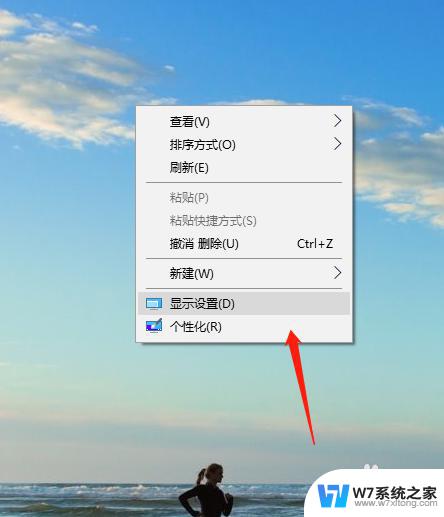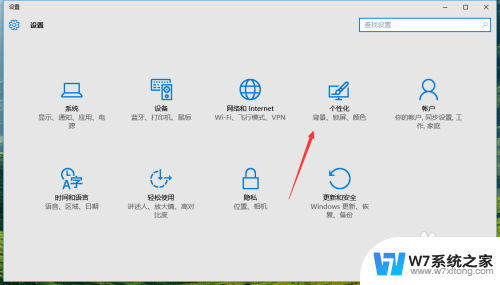windows10怎么设置不自动锁屏 Windows10系统如何取消自动锁屏设置
更新时间:2024-04-08 09:57:16作者:yang
Windows10系统自带的自动锁屏功能可以保护用户的隐私和安全,但有时候也会给用户带来不便,如果你觉得自动锁屏频繁,想取消这个设置,其实很简单。在Windows10系统中,只需要进入系统设置,找到个性化选项,然后点击锁屏选项,即可取消自动锁屏功能。这样一来你就可以自由地控制屏幕的状态,不再受到自动锁屏的限制。
操作方法:
1.点击电脑左下角的开始菜单,进入设置。点击【个性化】。

2.在锁屏界面点击【屏幕超时设置】。
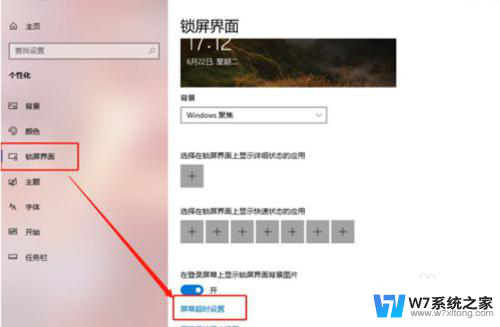
3.点击电源和睡眠
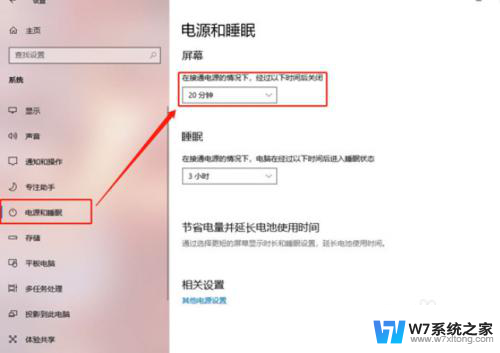
4.在屏幕时间中选择【从不】即可关掉自动锁屏。
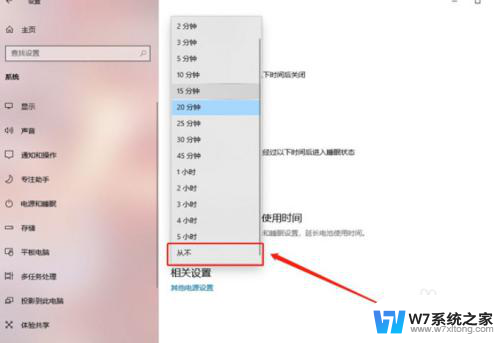
以上就是如何设置Windows 10不自动锁屏的全部内容,如果您遇到相同问题,可以参考本文中介绍的步骤进行修复,希望能对大家有所帮助。